Grįžimas į ankstesnę sistemos būseną, Sistemos grąžinimas į gamyklinę būseną, Grįžimas į ankstesnę sistemos būseną" puslapyje 21 – Acer TravelMate 7750G User Manual
Page 1665
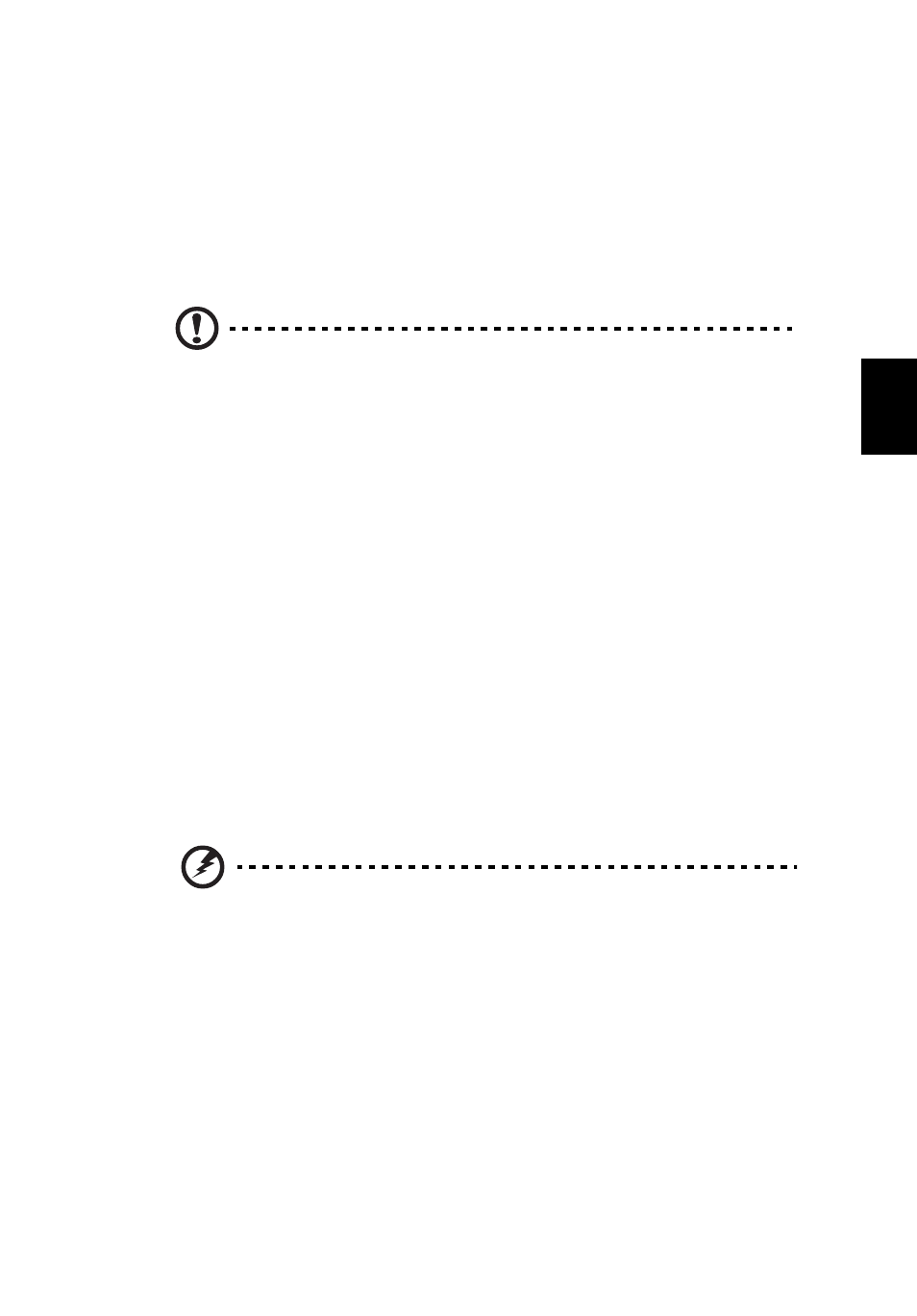
21
Lietuviškai
Grįžimas į ankstesnę sistemos būseną
„Microsoft System Restore“ periodiškai atlieka jūsų sistemos nustatymų
„momentines nuotraukas“ ir jas įrašo kaip atkūrimo taškus. Daugeliu sunkių
programinės įrangos problemų sprendimo atvejų galite grįžti į vieną iš šių atkūrimo
taškų, kad jūsų sistemą vėl imtų veikti.
„Windows“ automatiškai kiekvieną dieną sukuria papildomą atkūrimo tašką, ir taip
pat kiekvieną kartą, kai įdiegiate programinę įrangą ar įrenginių tvarkykles.
Patarimai: Norėdami rasti išsamesnės informacijos apie „Microsoft
System Restore“ naudojimą, spustelėkite Paleisti, paskui spustelėkite
„Žinynas ir palaikymas“. Žinyno paieškos lange surinkite windows
system restore
, po to paspauskite Enter.
Norėdami grįžti į atkūrimo tašką:
1
Spustelėkite Paleisti > Valdymo skydas > Sistema ir sauga > Veiksmų
centras, po to spustelėkite Atkūrimas.
2
Spustelėkite Atidaryti sistemos atkūrimą, po to Kitas.
3
Spustelėkite norimą atkūrimo tašką, spustelėkite Kitas, po to Baigti. Bus
parodytas patvirtinimo pranešimo langas.
4
Spustelėkite Taip. Jūsų sistema atkurta, naudojant nurodytą atkūrimo tašką.
Šis procesas gali užtrukti kelias minutes ir gali iš naujo paleisti jūsų kompiuterį.
Sistemos grąžinimas į gamyklinę būseną
Jei jūsų kompiuteryje yra problemų, kurių negalima išspręsti kitais būdais, jums gali
reikėti iš naujo viską įdiegti, kad grąžintumėte savo sistemą į gamyklinę būseną.
Galite iš naujo įdiegti naudodami savo standųjį diską arba savo sukurtą atsarginę
kopiją.
Įspėjimas: Per šį visišką atkūrimą pašalinama viskas, kas yra
jūsų standžiajame diske, paskui iš naujo įdiegiama „Windows“
sistema ir visa programinė įranga bei tvarkyklės, kurios buvo
įdiegtos į jūsų sistemą gamykloje. Jei galite pasiekti svarbius
failus savo standžiajame diske, padarykite jų atsargines kopijas.
Jei dar galite paleisti „Windows“, žr. "Atkūrimas „Windows“ sistemos viduje"
puslapyje 22.
Jei negalite paleisti „Windows“ ir jūsų pradinis standusis diskas vis dar veikia, žr.
"Atkūrimas iš standžiojo disko paleidimo metu" puslapyje 22.
Jei negalite paleisti „Windows“ ir jūsų pradinis standusis diskas buvo visiškai iš naujo
suformatuotas arba įdiegėte kitą standųjį diską, žr. "Atkūrimas iš atkūrimo
atsarginės kopijos" puslapyje 23.
